儲存的接收檔案使用者設定
可指定在接收傳真文件後,管理儲存在機器上文件的管理員。若要指定管理員,請利用Web Image Monitor,輸入管理文件的管理員使用者代碼。您也可以限制控制面板操作,例如,列印或刪除已接收的文件。
![]()
您必須事先將管理員的使用者代碼登記到目的地清單。
建議您使用與本機網路環境相同的Web Image Monitor。否則,可能無法開啟網頁瀏覽器,並可能發生錯誤。
![]() 按下[傳真功能]。
按下[傳真功能]。
![]() 按下[接收設定]。
按下[接收設定]。
![]() 按下[儲存的接收檔案使用者設定]。
按下[儲存的接收檔案使用者設定]。
![]() 如果想要使用一個使用者代碼,請按下[開啟]。
如果想要使用一個使用者代碼,請按下[開啟]。
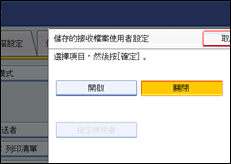
若未使用使用者代碼,請按[關閉],並繼續進行步驟六。
若要取消選取,按下[取消]。顯示畫面會回到步驟三的畫面。
![]() 按下您想要指定的使用者的目的地鍵,然後按下[確定]。
按下您想要指定的使用者的目的地鍵,然後按下[確定]。
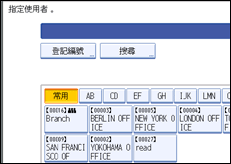
![]() 檢查選擇的使用者,然後按下[確定]。
檢查選擇的使用者,然後按下[確定]。
從目的地清單中刪除已登錄的使用者時,會顯示“目的地無效。”訊息。請再次輸入使用者。
![]() 按下[使用者工具/計數器]鍵。
按下[使用者工具/計數器]鍵。
![]()
只有在「接收檔案設定值」中選擇了[儲存]時,才能使用這項功能。
如果使用系統設定中的通訊錄管理功能,刪除了已登錄的使用者代碼,則無法使用Web Image Monitor或機器的控制面板,檢視已接收和儲存的文件。請在步驟四中選擇[關閉]或重新登錄使用者代碼。請參閱網路及系統設定參考手冊的「管理員工具」。
若要限制控制面板操作(例如,列印或刪除已接收的文件),使用者參數(參數 10,位元 0)請選擇「開啟」。請參閱「參數設定」。

